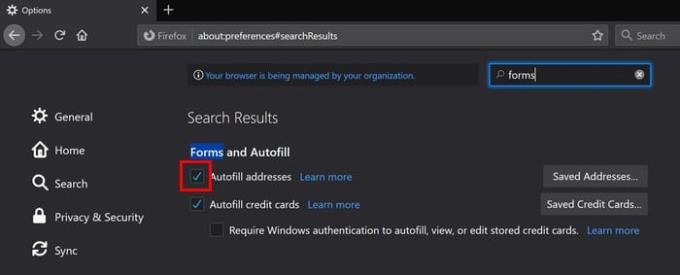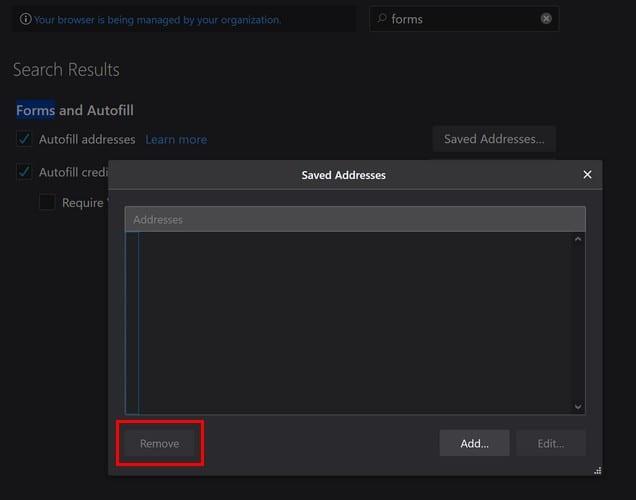Es ist nie eine gute Idee, Ihren Browser sensible Informationen speichern zu lassen. Sie könnten beispielsweise versucht sein, Ihr Passwort für einen einfacheren Zugriff auf Ihre Lieblingsseiten in Ihrem Browser speichern zu lassen. Die Gefahr dahinter besteht jedoch darin, dass sich jeder, der auf Ihren Computer, Ihr Tablet oder Ihr Telefon zugreift, bei all diesen Websites anmelden kann.
Es kann noch schlimmer werden, wenn Sie all diese wichtigen Daten gespeichert haben und dann Ihr Gerät verlieren. Wenn Sie Informationen in Firefox Autofill gespeichert haben oder vermuten, dass dies der Fall ist, sollten Sie diese Informationen aus Sicherheitsgründen entfernen.
So löschen Sie personenbezogene Daten in Firefox Autofill
Um auf das Autofill von Firefox zuzugreifen, klicken Sie auf die dreizeilige Menüoption und dann auf Optionen. Geben Sie in der Suchoption Formulare ein und die Option Formulare und Autofill sollte erscheinen. Wenn Sie möchten, dass Firefox Ihre Adresse nicht mehr zu Formularen hinzufügt, deaktivieren Sie die Option.
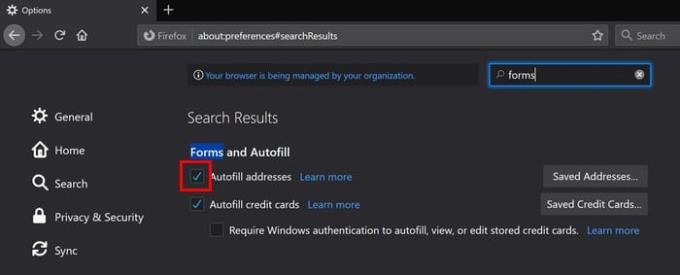
Unter der angesprochenen Option sehen Sie auch die Option, Firefox daran zu hindern, Ihre Kreditkarteninformationen automatisch auszufüllen. Deaktivieren Sie das Kontrollkästchen, um Firefox daran zu hindern, diese Informationen hinzuzufügen. Um bereits hinzugefügte Kreditkarteninformationen zu entfernen, klicken Sie auf die Option Gespeicherte Kreditkarten; gleiches gilt für die adressierte Option.
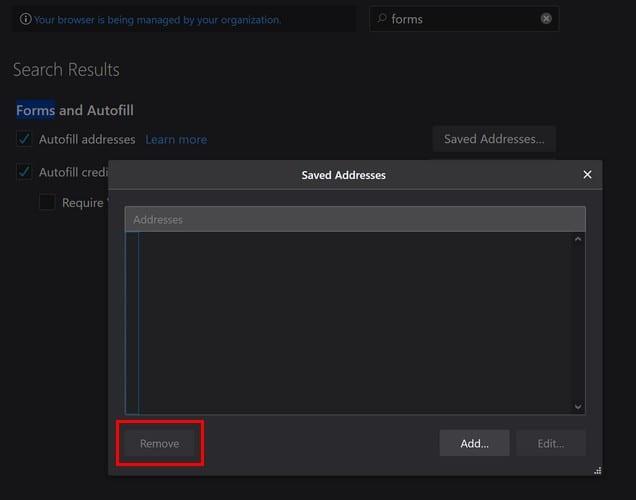
Wählen Sie die Adressen oder Kreditkarteninformationen aus, die Sie entfernen möchten, und klicken Sie auf die Option Entfernen. Wenn Firefox die Informationen für Sie ausfüllt, ist das zwar viel einfacher, aber nicht unbedingt sicherer. Nehmen Sie sich am besten diese zusätzlichen Minuten, um alle erforderlichen Informationen manuell einzugeben.
Abschluss
Je weniger persönliche Informationen Sie in Ihrem Browser haben, desto besser. Indem Sie Ihre persönlichen Daten nicht in einem Browser speichern, ist die Wahrscheinlichkeit geringer, dass Ihre Daten in die falschen Hände geraten. Was halten Sie von der Speicherung personenbezogener Daten in einem Browser? Teile deine Gedanken in den Kommentaren unten